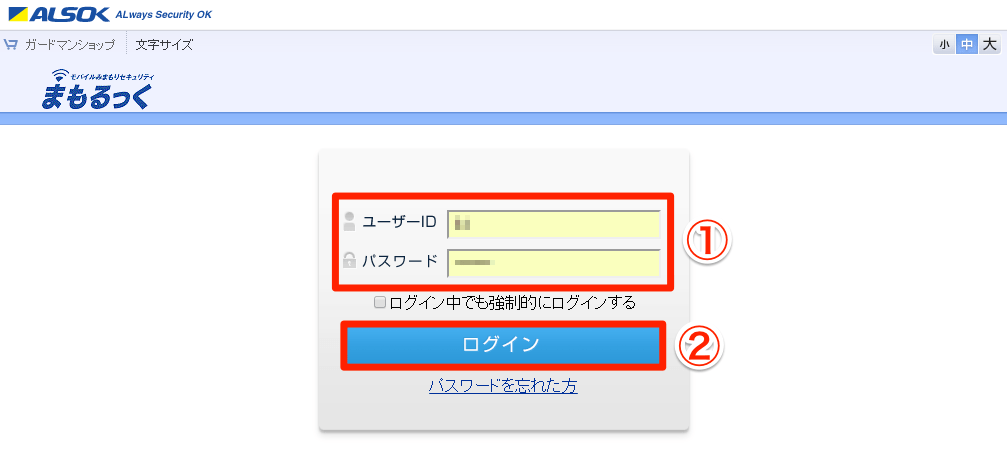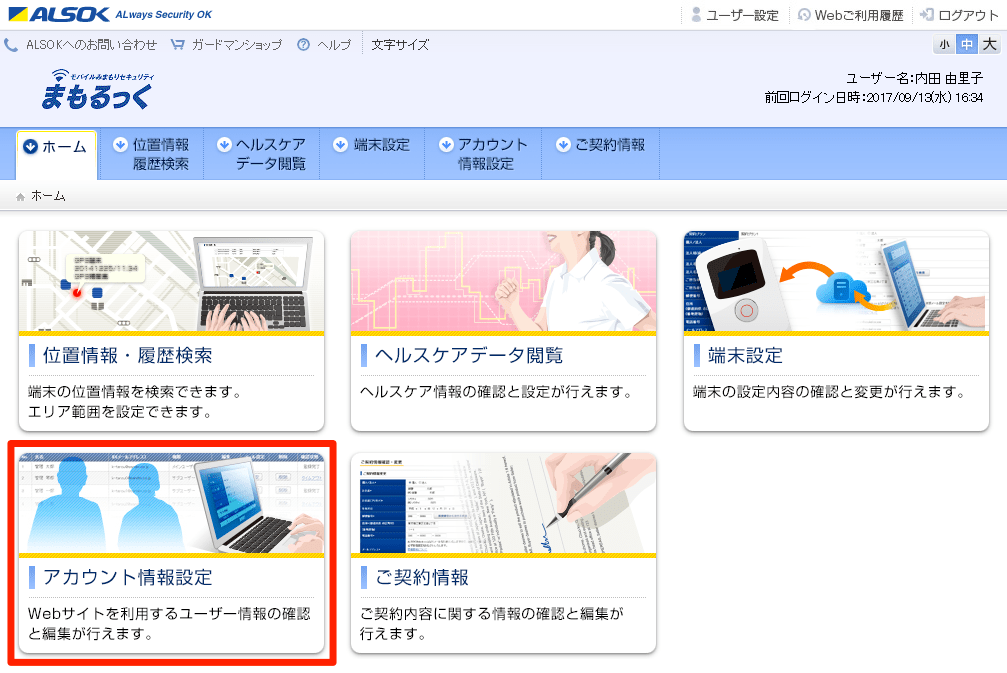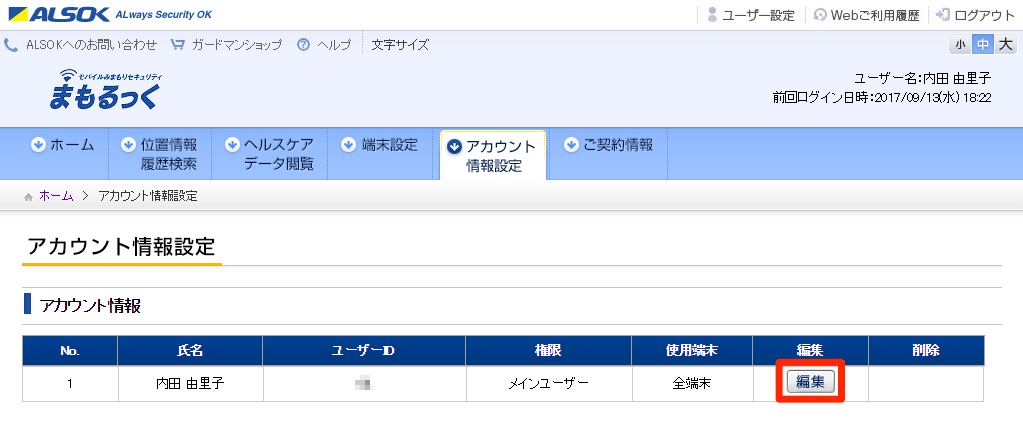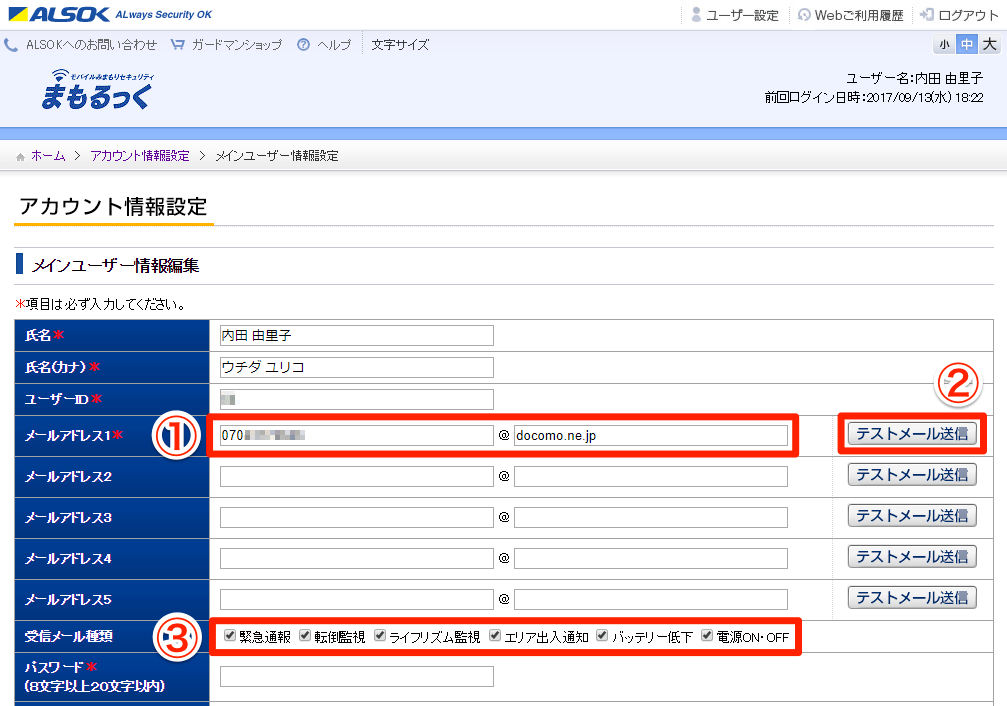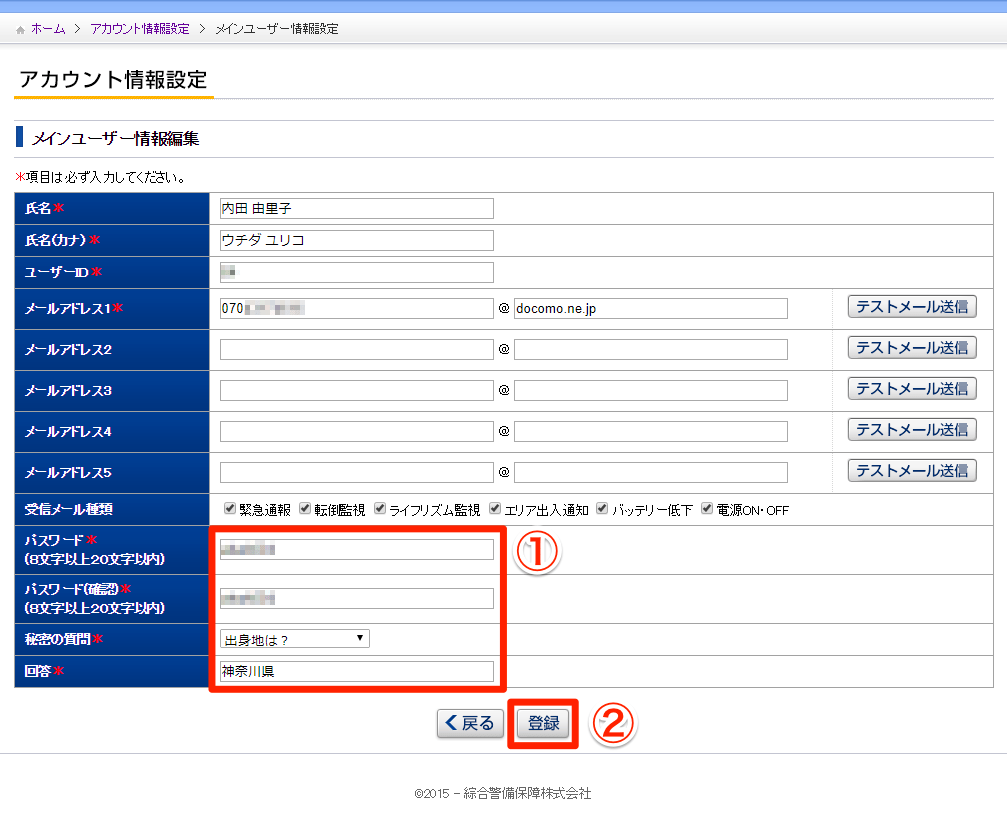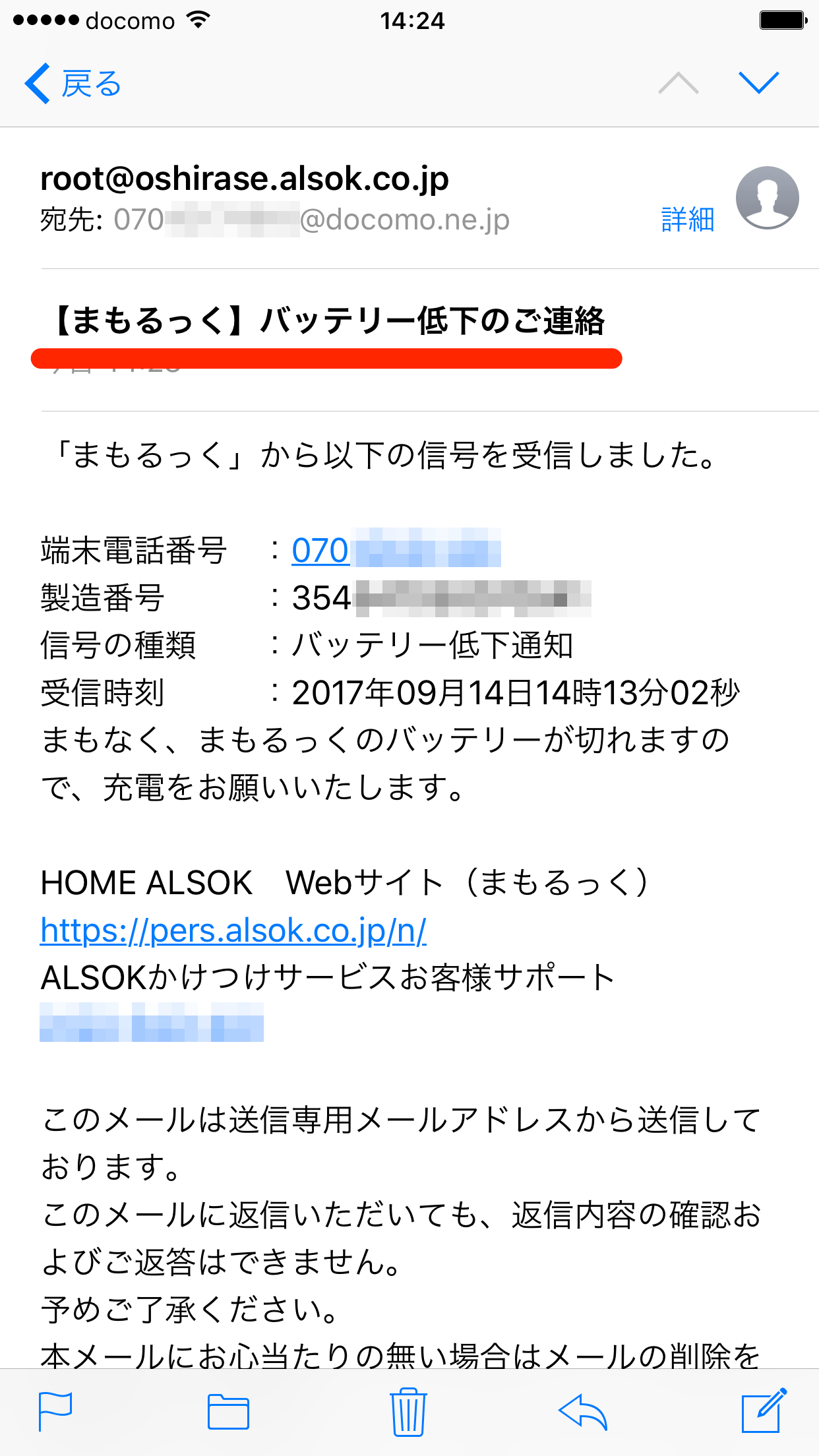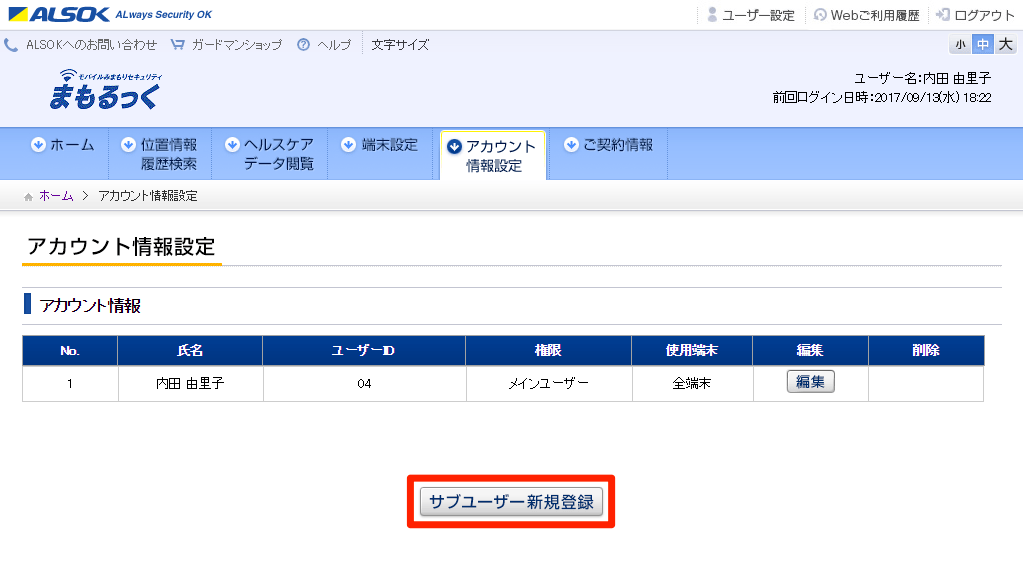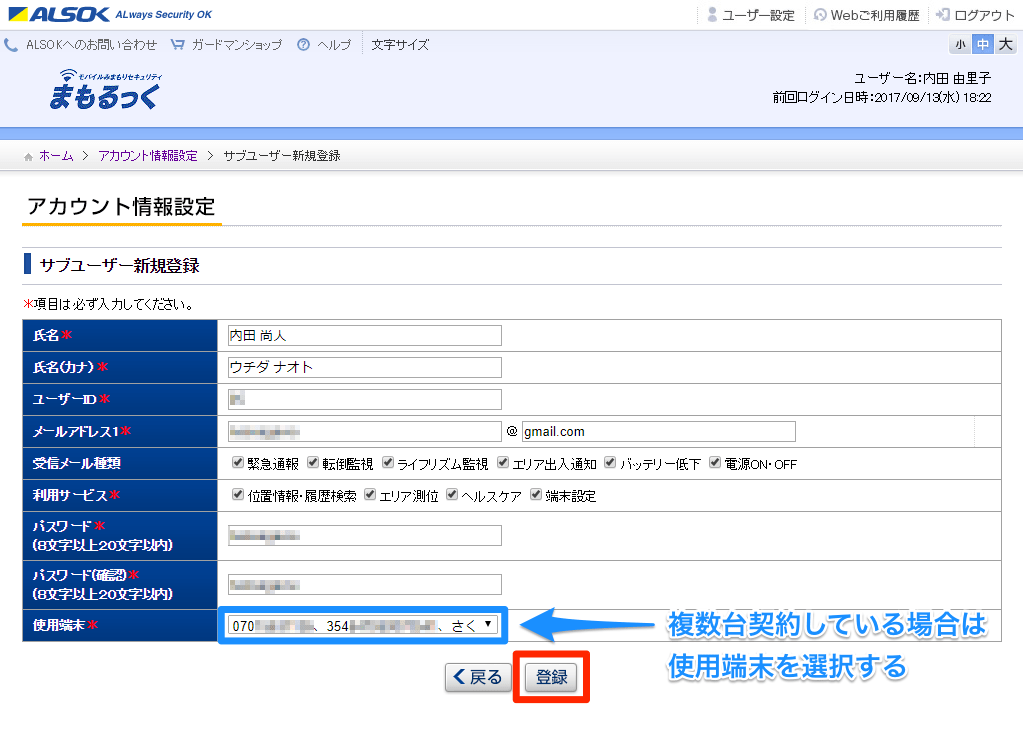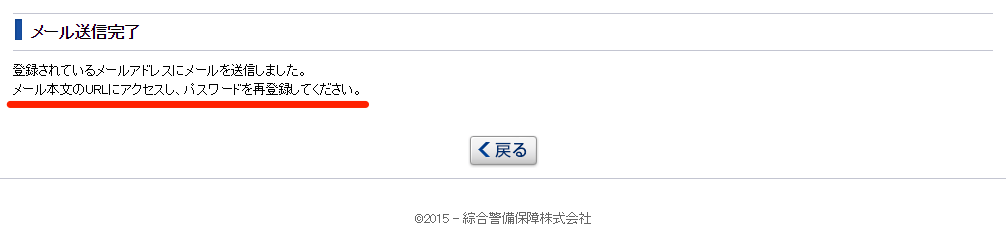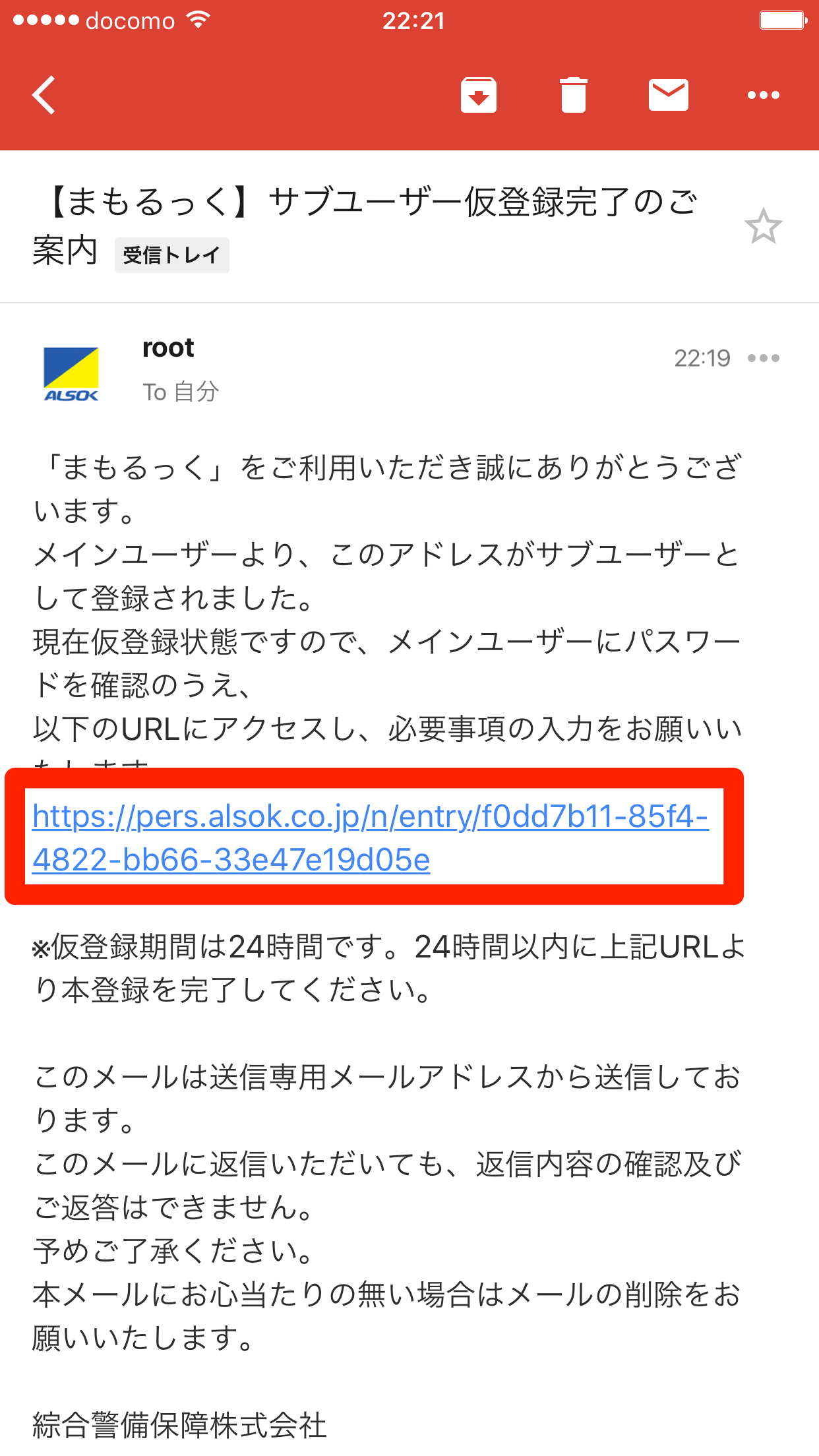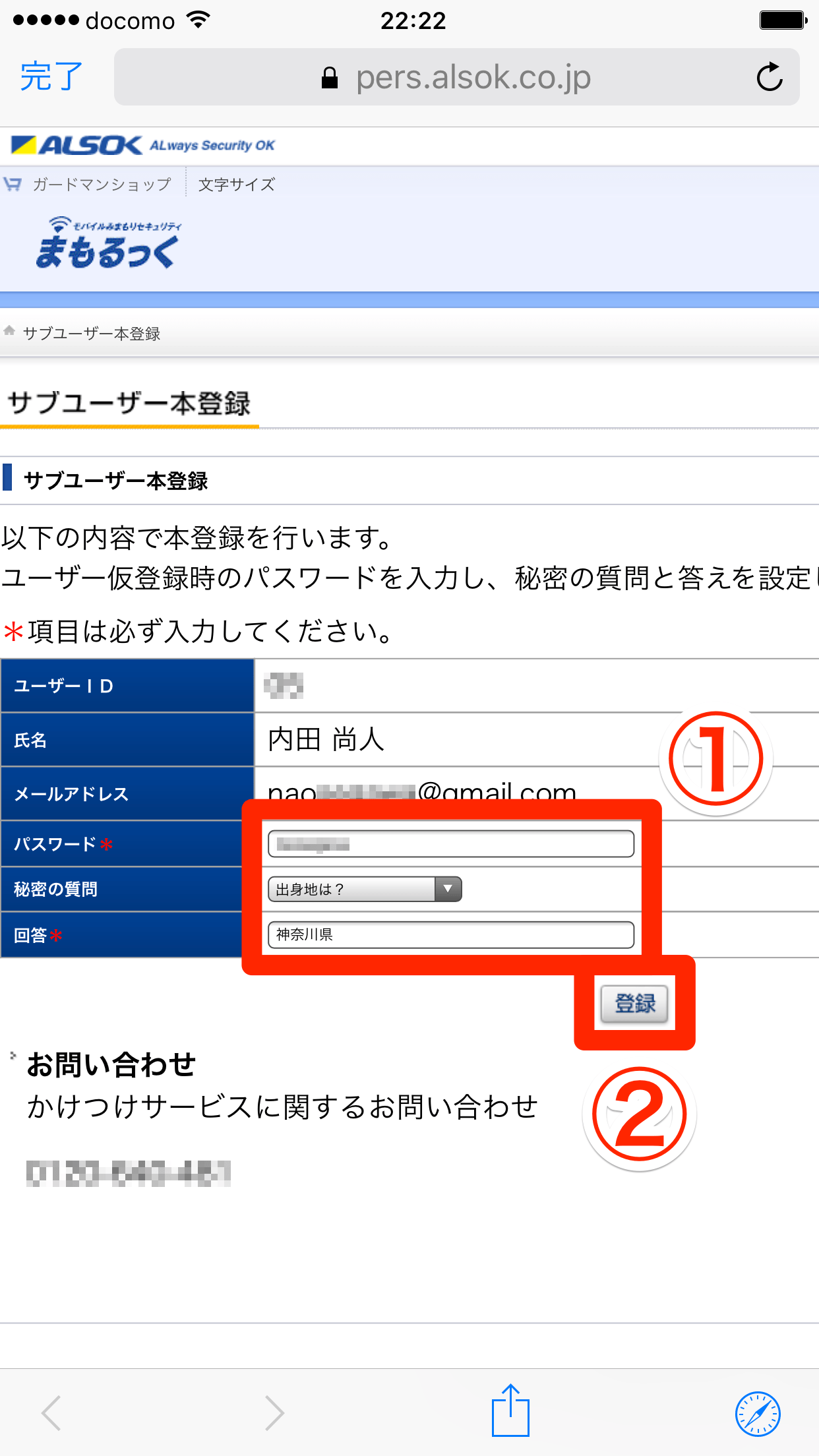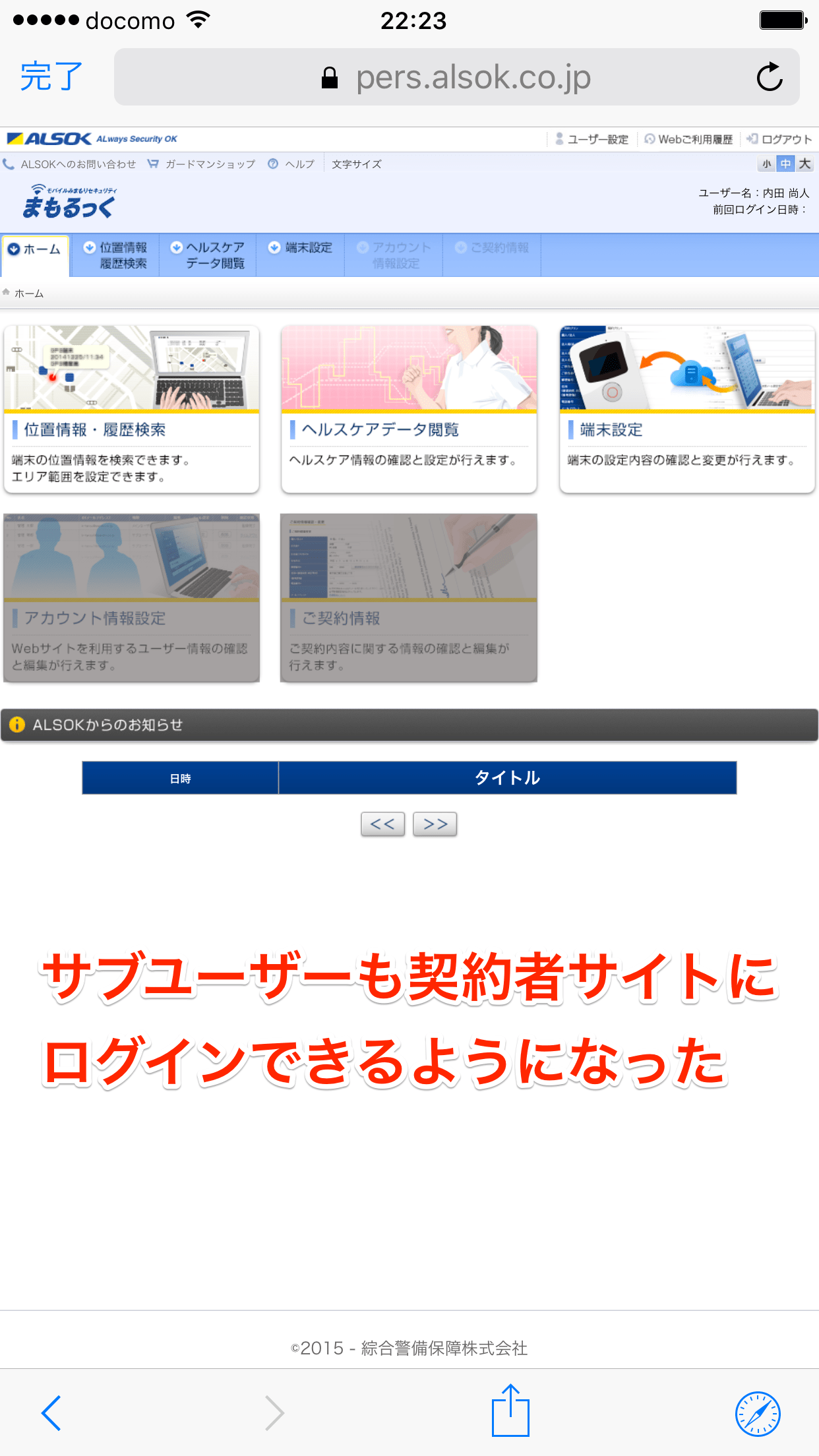できるネット編集部より:子どもを見守るGPS端末「まもるっく」の使い方や体験レポートを紹介。元小学校教員のITジャーナリスト、高橋暁子さんによる連載の第4回です。
まもるっく 使い方のレポート&操作解説の記事一覧
こんにちは、高橋暁子です。
連載の第3回では、「まもるっく」の初期設定と開通テストを行いました。以降は子どもにまもるっくを持たせて、現在地の確認やハンズフリー通話、緊急通報などの機能を正しく使っていけば、万全の見守り体制が整ったことになります。
ただ、意外な落とし穴になるのが「バッテリー切れ」。まもるっくはフル充電から2〜3日程度はバッテリーが持続しますが、切れれば当然使えません。低学年の子どもには、バッテリー切れを自分で判断して充電することは難しいので、親が管理してあげる必要があります。
そこで便利なのが、まもるっくが備える「通知」機能です。まもるっく本体の状態を示す以下の情報を、自動的にメールで知らせてくれます。
- バッテリー低下
- 電源のオン/オフ
- エリア出入監視
- 緊急通報
- 転倒監視
- ライフリズム監視
バッテリー残量の低下をまもるっくが教えてくれるので、親が常に気にしていなくても、充電が必要なタイミングがわかるというわけですね。仕事や家事で忙しいときには、とても助かる機能です!
今回は、こうしたまもるっくの通知機能に加えて、父母や祖父母などの複数人で子どもの見守りができるようにするための「サブユーザーの登録」について解説していきます。
メール通知の設定を行う
1契約者サイトにログインする
契約者サイトにアクセスし、①[ユーザーID]と[パスワード]を入力して②[ログイン]をクリックします。
2[アカウント情報設定]を選択する
[ホーム]画面が表示されるので、[アカウント情報設定]をクリックします。
3メインユーザーの編集画面を表示する
[アカウント情報設定]画面が表示されました。最初はメインユーザーだけが登録されています。この情報を編集するため、[編集]をクリックしましょう。
4メインユーザーのメールアドレスなどを入力する
メインユーザーの情報を入力します。[氏名][氏名(カナ)][ユーザーID]などの情報を入力しますが、通知で重要なのは①[メールアドレス]です。入力後、②[テストメール送信]をクリックしてメールが受信できることを確認してください。
③[受信メール種類]は最初からすべてにチェックマークが付いていますが、はずれていた場合は付け直します。
5メインユーザーの情報を登録する
画面を下にスクロールし、[パスワード]を2つの欄に入力します。また、パスワードを忘れたときのために、秘密の質問を設定しておきましょう。すべてを入力できたら[登録]をクリックします。
10分ほど待つと、これらの情報がまもるっく本体に反映されます。そして、標準の設定では、バッテリー残量が20%を下回ると以下のようなメールが届きます。このメールが届いたら、まもるっくを充電すればいいわけですね。
まもるっくから実際に届いた、バッテリー低下を知らせるメールです。
なお、まもるっくを充電することができず、バッテリー切れで電源がオフになってしまったときにも、自動的にメールで通知されます。居場所を確認できない、ハンズフリー通話ができないときに、それがバッテリー切れによるものかがわかるようになっています。
HINTもっと早くバッテリー低下を知らせるには?
第3回で電話番号設定を行った[端末設定]の画面には、[バッテリー低下監視機能]という項目があります。ここで、バッテリー残量が「30%」を下回ったら通知する、といった設定に変更できます。
バッテリー低下を通知機能のオン/オフ、通知する残量の基準を設定できます。
サブユーザーを追加する
以上のような通知を母親と父親の両方で受信したい場合、メインユーザーの編集画面で複数のメールアドレスを入力するのも1つの方法です。ただ、より便利な方法として「サブユーザー」を追加する方法もあります。
サブユーザーを追加すれば、母親と父親のそれぞれが通知先となるメールアドレスを登録できるのはもちろん、個別のユーザーIDで契約者サイトにログインできるようになります。以下の手順で簡単に追加できるので、設定しておきましょう。
1サブユーザーの登録画面を表示する
[アカウント情報設定]画面の下にある[サブユーザー新規登録]をクリックします。
2サブユーザーのメールアドレスなどを入力する
メインユーザーと同様に、[氏名][氏名(カナ)][メールアドレス]などを入力していきます。[ユーザーID]と[パスワード]は、メインユーザーとは別のものを設定することもできます。すべて入力したら[登録]をクリックしましょう。
なお、まもるっくを複数台契約している場合は、[使用端末]でサブユーザーを登録するまもるっく本体を選択します。
サブユーザーのメールアドレスに、仮登録のメールが送信されました。
3仮登録のメールから登録を完了する
サブユーザーが仮登録のメールを開くと、登録の続きを行うためのURLが記載されています。ここではスマートフォンでメールを受信したので、このURLをタップし、スマートフォンで登録を進めます。
先ほど入力したパスワードを再入力し、[秘密の質問]を入力して[登録]をタップします。
4サブユーザーの登録が完了した
サブユーザーも、契約者サイトにアクセスできるようになりました。また、バッテリー低下の通知もメールで届くようになります。
まもるっくのバッテリー切れに気づかないと、子どもの居場所を確認したいときに確認できず、やきもきしてしまいます。メールでの通知は、使い始めたらすぐに設定しておくことをおすすめします。
第5回では、普段使いでもっともよく使うことになる、まもるっくの「現在位置検索」機能について解説します。
まもるっく&ホームセキュリティ
提供:ALSOK